Har du problemer med å spille RMVB-filene på datamaskinen din? Vel, RMVB-filen er en sjelden fil du kan finne på en datamaskin. Kanskje det er grunnen til at du ikke kan spille med noe programvare. I så fall vil vi introdusere de fem RMVB-spillerne du kan betjene for å spille av filene på Windows og Mac OS. Så, uten ytterligere forklaring, se alle detaljene fra innlegget om det beste RMVB-spillere å bruke.
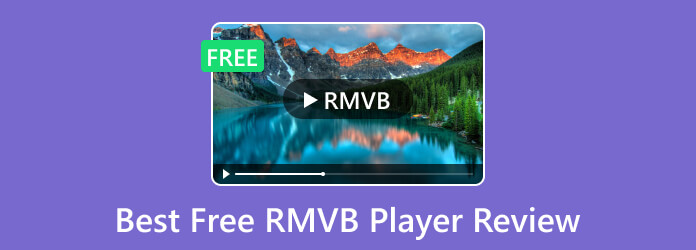
Del 1. Hva er RMVB
RMVB, eller RealMedia Variable Bitrate, er et digitalt containerformat laget av RealNetworks. Formatet kan redusere størrelsen på filen uten engang å påvirke kvaliteten på videofilen. RMVB kan krympe mengden lyd- og videofiler og samtidig beholde kvaliteten ved å bruke effektive komprimeringsmetoder. Når du strømmer eller laster ned medier fra internett, er det nyttig. Raskere overføringer er mulig, og mindre lagringsplass er nødvendig. Medieelskere som ønsker en oppslukende seeropplevelse, favoriserer den på grunn av dens høye grad av troskap. Nå, hvordan spiller du RMVB på datamaskinen din? I så fall, gå til neste del av innlegget, da vi tilbyr deg den beste måten å spille RMVB på effektivt.
Del 2. Topp 5 RMVB-spillere
1. Blu-ray-spiller
For å vite hvordan du spiller RMVB-filer på Windows 10- eller Mac-datamaskiner, trenger du hjelp av Blu-ray-spiller. Det regnes som et ledende offline-program som kan spille av RMVB-videoer og andre høykvalitetsvideoer jevnt og perfekt. Med dette programmet trenger du ikke å installere andre kodekpakker for RMVB-filer. Etter at du har lastet ned og kjørt offline-programmet, kan du spille RMVB uten ytterligere prosedyrer. Bortsett fra det kan du til og med se RMVB-videoene på dataskjermen med din foretrukne skjermmodus. Du kan sørge for at du kan glede deg over å se filmen hver gang du bruker den gratis Blu-ray-spilleren. Dessuten støtter programvaren også forskjellige videoformater i tillegg til RMVB. Den kan også spille MP4, AVI, MPG, MOV, MPEG, MKV og mer. For å lære hvordan du spiller RMVB på Mac og Windows, bruk de enkle trinnene nedenfor etter fordeler og ulemper.
Fordeler
- Den kan spille av RMVB-filer uten å installere noen kodek.
- Grensesnittet er enkelt å forstå.
- Programmet er gratis å laste ned.
- Tilgjengelig på Windows og Mac.
- Den støtter ulike formater, som RMVB, MP4, MKV, MPG, AVI, FLV, MOV og mer.
Ulemper
- Bruk pro-versjonen for å få mer avanserte funksjoner.
Trinn 1. Skaff deg datamaskinen og begynn å laste ned Blu-ray-spiller. Velg Gratis nedlasting knappen nedenfor basert på operativsystemet du bruker. Start deretter programvaren etter at du har installert den.
Gratis nedlasting
For Windows
Sikker nedlasting
Gratis nedlasting
for macOS
Sikker nedlasting
Steg 2. Deretter, etter å ha kjørt programmet, klikker du på Åpen fil knappen fra midtgrensesnittet. Når datamaskinmappen dukker opp, åpner du RMVB-filen du vil spille av.
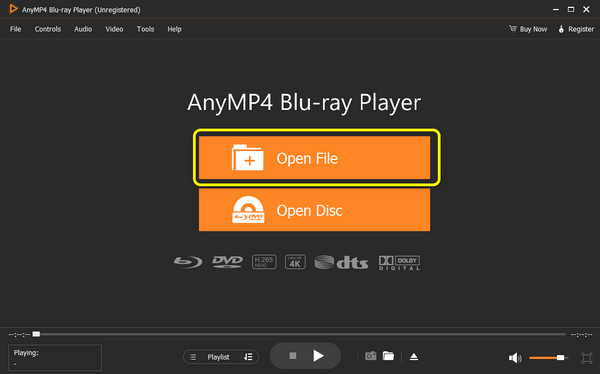
Trinn 3. Du kan allerede glede deg over å se videofilen din ved å bruke programmet. Du kan gå til Video menyen for å endre skjermmodus. Du kan også bruke knappene nedenfor for å kontrollere videoene dine.
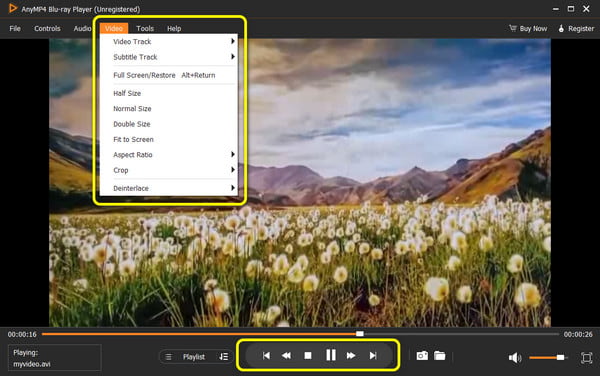
2. Media Player Classic
Den neste verdig å bruke RMVB-spilleren er Mediespiller klassisk. Denne frakoblede programvaren kan la deg spille av FMVB-filen med utmerket video- og lydkvalitet. Med denne kan du spille av hvilken som helst fil du har og nyte å se spennende filmer uten noen ulempe. Dessuten er hovedgrensesnittet til programmet egnet for alle brukere. Det er fordi du kan spille av RMVB-filen med bare noen få klikk. Media Player Classic er imidlertid bare tilgjengelig på Windows-datamaskiner. Hvis du har en Mac og vil spille av RMVB-filen, kan du ikke gjøre det. Dessuten er installasjonsprosessen for treg, noe som gjør det tidkrevende når du får tilgang til programmet. Se nedenfor for mer informasjon om denne RMVB-mediespilleren.
Fordeler
- Å spille RMVB er enkelt.
- Grensesnittet er perfekt for alle brukere.
Ulemper
- Den er kun tilgjengelig på Windows.
- Installasjonsprosessen er for treg.
- Noen ganger er det noen feil når du bruker programmet.
Trinn 1. Få tilgang til Mediespiller klassisk på Windows. Installer deretter programmet og start det på din PC.
Steg 2. Etter at du har åpnet grensesnittet, gå til Fil delen og velg Åpne som alternativet for å åpne RMVB-filen fra datamaskinen.
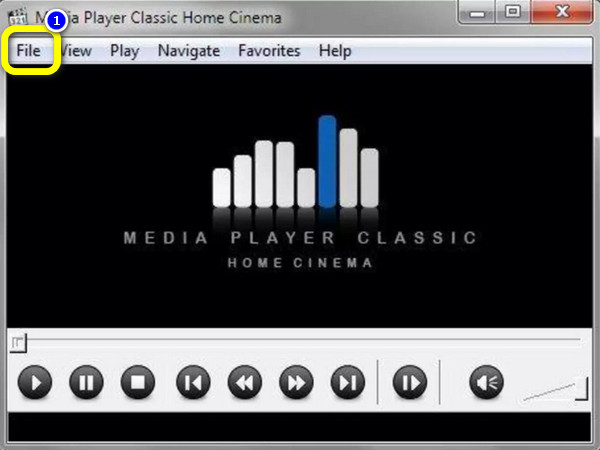
Trinn 3. Deretter kan du glede deg over å se RMVB-filen din på programmet. Du kan bruke alle knappene nedenfor for å spille av, pause og stoppe filmen.
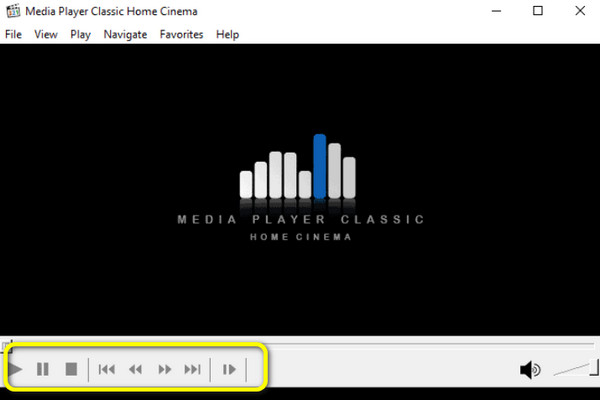
3. VLC Media Player
Hvis du vil ha en åpen kildekode RMVB-filspiller, bruk VLC Media Player. Programmet kan hjelpe med å spille av RMVB-videoen uten problemer. Du kan også spille av forskjellige videoer fra programvaren, noe som gjør det mer praktisk for brukerne. Men hvis du ønsker å redigere videoen, kan ikke programmet hjelpe deg. Den mangler noen funksjoner du kanskje trenger for å forbedre videoen. Det er også tider når verktøyet henger når det håndterer store filer. Klikk her for å få det beste alternativer til VLC Media Player.
Fordeler
- Den kan effektivt spille av RMVB-filene.
- Den støtter ulike videoer, som MP4, MOV, M4V og mer.
- Det er gratis å bruke.
Ulemper
- Det er omstendigheter når programmet henger etter.
- Den mangler grunnleggende funksjoner for å forbedre videoen.
Trinn 1. Hent VLC Media Player programvare installert på Windows- eller Mac-datamaskiner. Deretter starter du den for å se hovedgrensesnittet.
Steg 2. Fra hovedgrensesnittet, gå til Media > Åpne Filalternativ og sett inn RMVB-filen du vil spille av
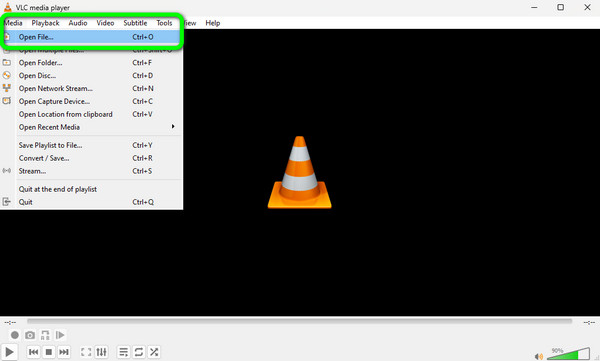
Trinn 3. Etter det kan du allerede se filen mens du betjener knappen/funksjonene fra programmets grensesnitt.
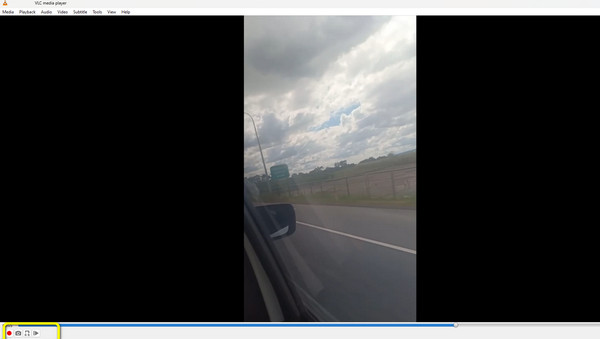
4. Windows Media Player
Et forhåndsbygd program som Windows media spiller kan også hjelpe deg å spille RMVB-filen uten problemer. Du kan bare gå til biblioteksdelen av programmet og spille RMVB umiddelbart. Du kan også spill Blu-ray med Windows Media Player. Men siden det er et innebygd program fra Windows OS, er det uegnet for Mac-enheter. Dessuten er grensesnittet til programmet litt forvirrende. Det tar noen prosesser før du kan spille av RMVB-filen på programmet. Se mer informasjon om denne gratis RMVB-spilleren.
Fordeler
- Det er en allsidig RMVB-spiller for Windows.
- Den kan spille av RMVB-videoer med god kvalitet.
- Ingen behov for installasjonsprosessen.
Ulemper
- Grensesnittet er litt forvirrende for nybegynnere.
- Det er uegnet for Mac-brukere.
Trinn 1. Kjør Windows Media Player-programmet på din PC. Etter det, gå til biblioteket og bla gjennom RMVB-filen du vil se.
Steg 2. Deretter, hvis du allerede spiller av RMVB-videoen, kan du bruke forskjellige knapper som forover, spole tilbake, spille, og pause knapper. Med dette kan du glede deg over å se videoen.

5. Ekte spiller
En annen flott RMVB-spiller tilgjengelig på Mac og Windows er Ekte spiller. Noen brukere vet ikke om verktøyet, men hvis du prøver å bruke det, vil du vite hvor nyttig det er når du spiller av RMVB-filer. Den lar deg spille av filen med lyd og video av utmerket kvalitet. På denne måten kan flere brukere spille av filene sine ved hjelp av programmet. Men når du spiller av videoen, er det tider når den stopper uten grunn. Når du besøker hovednettsiden til verktøyet, fungerer ikke nedlastingsknappene, noe som gjør det vanskeligere å få tilgang til programmet. Hvis det er upraktisk å laste ned, kan du også henvende deg til Ekte spilleralternativer.
Fordeler
- Den tilbyr god video- og lydkvalitet når du spiller av RMVB-filer.
- Perfekt for Mac- og Windows-datamaskiner.
Ulemper
- Nedlastingsprosessen er en problemfri.
- Når du spiller av videoen, stopper den noen ganger.
Trinn 1. Last ned og installer Real Player på Mac- eller Windows-datamaskiner. Gå deretter til Fil for å begynne å legge til RMVB-filen fra datamaskinen.
Steg 2. Etter det kan du spille av RMVB-videoen du la til fra grensesnittet. Du kan spille av videoen jevnt og bruke knappene til å kontrollere den basert på dine preferanser.
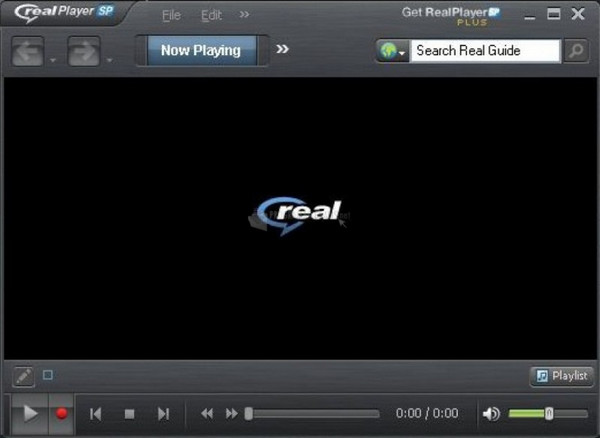
Del 3. Vanlige spørsmål om gratis RMVB-spiller
-
Hva kan spille RMVB?
Det finnes forskjellige offline-programmer for å spille av RMVB-filer. Du kan prøve Blu-ray Player, VLC, Media Player Classic, Windows Media Player og mer. Disse programmene er nyttige hvis du vil nyte å se RMVB-filene dine.
-
Kan Plex spille RMVB?
Trist å si, men nei. Plex støtter ikke RMVB-filer. Programmet støtter bare videoer som MKV, MOV, MXF, MP4 og andre. Så hvis du vil spille RMVB-filer, er ikke PLes det rette programmet å bruke.
-
Kan Samsung smart-TVer spille av RMVB-filer?
Definitivt ja. Hvis du har en Samsung-smart-TV og vil spille av RMVB-videoer, kan du gjøre det. Med dette trenger du ikke lete etter en annen spiller for å spille av RMVB-filene dine.
-
Spiller PS4 RMVB?
Ja det kan du. Bortsett fra forskjellige videoformater, er PS4 også i stand til å spille av RMVB-filene. Den er spillbar, noe som gjør den praktisk for brukere som har en PS4 i hjemmet.
-
Hva er den beste spilleren for RMVB?
Den beste spilleren for å spille av RMVB-videoer er Blu-ray-spilleren. I motsetning til andre mediespillere, er den tilgjengelig på både Mac og Windows med det perfekte grensesnittet. Dessuten er det gratis og trygt, som er en ideell RMVB-spiller for alle brukere
Avslutter
Dette RMVB spiller anmeldelse ga deg fullstendig informasjon om hvilket offline-program du skal bruke for å spille RMVB-filer. Du oppdaget også pålitelige spillere med deres fordeler og ulemper, noe som gjorde det nyttig for deg om hvilken programvare du skal bruke. Dessuten, hvis du vil ha den enkleste prosedyren for å spille av RMVB-filene, må du aldri tvile på å bruke Blu-ray-spilleren. Du kan nyte å se uten å oppleve krasj, forsinkelser og mer.
Mer lesing

